Inleiding
Zabbix is een open-source tool die wordt gebruikt om verschillende IT-componenten te bewaken, zoals servers en hardware die ze gebruiken, cloudservices, hele netwerken, enz. Zabbix kan de netwerkgezondheid en integriteit van uw servers bewaken. Alle monitoring kan worden gedaan via de webgebaseerde frontend van Zabbix. Dit betekent dat u overal snel de status van uw servers kunt controleren! In dit artikel wordt beschreven hoe u de Zabbix-monitoringtool installeert, een database maakt en de frontend configureert op Ubuntu 20.04.
Vereisten
Hier is een samenvatting van de vereisten die nodig zijn om deze tutorial te voltooien.
- OS: Ubuntu 20.04 (zelfbeheerd)
- Gebruikerstype: Root/basic Linux-gebruiker (Typische Linux-gebruikers moeten het sudo-commando toevoegen)
- Software: Apache, MySQL, Zabbix, PHP versie 7.2+ of>
Installeer de Zabbix Monitoring Tool
Laten we eerst het Zabbix .deb-bestand pakken om de repository toe te voegen met behulp van de wget commando.
root@host:~# wget https://repo.zabbix.com/zabbix/5.2/ubuntu/pool/main/z/zabbix-release/zabbix-release_5.2-1+ubuntu$(lsb_release -rs)_all.debNadat we deze opdracht hebben uitgevoerd, zien we een downloadbalk die lijkt op die hieronder.
zabbix-release_5.2-1+ub 100%[===============================>] Zabix-repository toevoegen
Nadat de repository is toegevoegd, installeert u deze met behulp van de dpkg commando.
root@host:~# dpkg -i zabbix-release_5.2-1+ubuntu$(lsb_release -rs)_all.debNadat u de bovenstaande opdracht hebt uitgevoerd, ziet u een uitvoer zoals deze.
Selecting previously unselected package zabbix-release.
(Reading database ... 96998 files and directories currently installed.)
Preparing to unpack zabbix-release_5.2-1+ubuntu20.04_all.deb ...
Unpacking zabbix-release (1:5.2-1+ubuntu20.04) ...
Setting up zabbix-release (1:5.2-1+ubuntu20.04) ...De repository is nu klaar voor gebruik. Voer vervolgens een update uit om de repository-informatie te vernieuwen.
root@host:~# apt update
Hit:1 http://syspackages.sourcedns.com/packages/stable/ubuntu focal InRelease
Hit:2 http://security.ubuntu.com/ubuntu focal-security InRelease
Get:3 http://repo.zabbix.com/zabbix/5.2/ubuntu focal InRelease [4,930 B]
Hit:4 http://us.archive.ubuntu.com/ubuntu focal InRelease
Hit:5 http://us.archive.ubuntu.com/ubuntu focal-updates InRelease
Hit:6 http://us.archive.ubuntu.com/ubuntu focal-backports InRelease
Get:7 http://repo.zabbix.com/zabbix/5.2/ubuntu focal/main Sources [1,202 B]
Get:8 http://repo.zabbix.com/zabbix/5.2/ubuntu focal/main amd64 Packages [3,231 B]
Fetched 9,363 B in 0s (19.1 kB/s)
Reading package lists... Done
Building dependency tree
Reading state information... Done
All packages are up to date.Installeer Zabbix
Nu onze server up-to-date is, kunnen we nu doorgaan met de installatie van Zabbix. De volgende stap is het installeren van de Zabbix-server, de Zabbix-frontend en de Zabbix-agent. We kunnen dit bereiken met een enkele opdracht.
root@host:~# apt -y install zabbix-server-mysql zabbix-frontend-php zabbix-apache-conf zabbix-agent
Deze uitvoer van deze opdracht zal enige tijd duren om te voltooien. We laten de laatste paar regels van de uitvoer hieronder zien.
Setting up libapache2-mod-php (2:7.4+75) ...
Setting up php-gd (2:7.4+75) ...
Setting up zabbix-apache-conf (1:5.2.4-1+ubuntu20.04) ...
Enabling conf zabbix.
To activate the new configuration, you need to run:
systemctl reload apache2
Processing triggers for ufw (0.36-6) ...
Processing triggers for systemd (245.4-4ubuntu3.4) ...
Processing triggers for man-db (2.9.1-1) ...
Processing triggers for libc-bin (2.31-0ubuntu9.2) ...
Processing triggers for php7.4-cli (7.4.3-4ubuntu2.4) ...
Processing triggers for libapache2-mod-php7.4 (7.4.3-4ubuntu2.4) ...Uitvoer als deze geeft een succesvolle installatie aan. Nu gaan we verder met het herladen van Apache zoals de opdrachtuitvoer ons informeert. Nu we Zabbix hebben geïnstalleerd, gaan we een database maken en configureren.
Database maken en configureren
Installeer MariaDB
Eerst moeten we MariaDB installeren. Gebruik de volgende opdracht om dit te bereiken.
root@host:~# apt -y install mariadb-common mariadb-server-10.3 mariadb-client-10.3Start MariaDB
Nogmaals, de uitvoer zal lang zijn, maar MariaDB zal zonder fouten worden geïnstalleerd als de vorige stappen worden gevolgd. Start nu MariaDB en schakel het in met de volgende opdracht.
root@host:~# systemctl start mariadb && systemctl enable mariadbMaak en configureer de Zabbix-database
Nu kunnen we de database voor Zabbix maken. We kunnen dit bereiken met behulp van twee afzonderlijke opdrachten. Het eerste commando zal de database genereren.
root@host:~# mysql -uroot -p'rootDBpass' -e "create database zabbix character set utf8 collate utf8_bin;"De tweede opdracht verleent de gebruiker privileges en stelt u in staat uw wachtwoord te definiëren. In dit voorbeeld is het wachtwoord YourPassworD1236 .
root@host:~# mysql -uroot -p'rootDBpass' -e "grant all privileges on zabbix.* to zabbix@localhost identified by 'YourPassworD1236';"Nu moeten we het databaseschema importeren. Zorg ervoor dat we het wachtwoord gebruiken dat we in de vorige opdracht hebben ingesteld. Het importeren van het databaseschema levert geen uitvoer op, maar het kan tot 5 minuten duren voordat het is uitgevoerd.
root@host:~# zcat /usr/share/doc/zabbix-server-mysql*/create.sql.gz | mysql -uzabbix -p'YourPassworD1236' zabbixDe volgende stap is essentieel. Gebruik uw favoriete teksteditor (we gebruikten vi) om de zabbix_server.conf te bewerken bestand.
root@host:~# vi /etc/zabbix/zabbix_server.confAls u eenmaal in het bestand bent, scrolt u omlaag naar de regel hieronder.
# DBPassword=Voeg uw eerder gedefinieerde wachtwoord toe na het gelijkteken. Je kunt vi afsluiten door :wq . uit te voeren en dan op enter drukken. Vervolgens configureren we de firewall.
De firewall configureren
Nu moeten we de poorten 10050, 10051 en 80 openen met de onderstaande opdrachten. Hierdoor kunnen de Zabbix-agenten met de server communiceren
root@host:~# ufw allow 10050/tcp
root@host:~# ufw allow 10051/tcp
root@host:~# ufw allow 80/tcpLaad vervolgens de firewall opnieuw met de ufw herladen opdracht.
root@host:/# ufw reload
Firewall reloadedZabix-server inschakelen
We kunnen nu de Zabbix-server en -agent starten en inschakelen.
root@host:~# systemctl restart zabbix-server zabbix-agent
root@host:~# systemctl enable zabbix-server zabbix-agentDe laatste stap in het proces is het configureren van de Zabbix-frontend.
Zabbix Frontend-configuratie
We beginnen met het bewerken van de /etc/zabbix/apache.conf bestand.
root@host:~# vi /etc/zabbix/apache.confZoek de volgende regel en verwijder de "#" teken vanaf het begin ervan.
php_value date.timezone Europe/Amsterdam
Na het verwijderen van de "#" teken, stelt u de juiste tijdzone in voor uw locatie. In ons geval hebben we America/Phoenix gebruikt.
Verlaat vervolgens het Apache-configuratiebestand door :wq te typen en druk vervolgens op Enter .
Ten slotte herstarten en schakelen we apache in met behulp van de onderstaande commando's.
root@host:~# systemctl restart apache2 && systemctl enable apache2
Synchronizing state of apache2.service with SysV service script with /lib/systemd/systemd-sysv-install.
Executing: /lib/systemd/systemd-sysv-install enable apache2
Nu kunnen we verbinding maken met de Zabbix-frontend in onze browser via de volgende URL.
http://server_ip_address/zabbix
Vervang natuurlijk server_ip_address met het IP-adres van uw server, zoals http://143.143.93.75/zabbix. Eenmaal ingevoerd, zou het volgende scherm in uw browser moeten verschijnen.
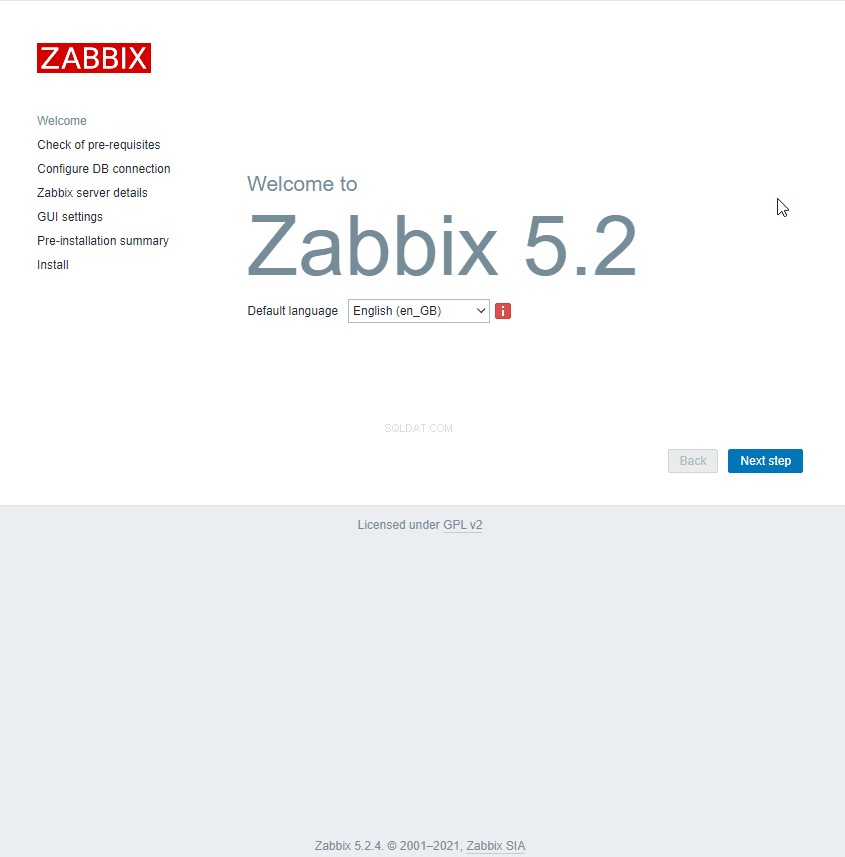
Klik nu op de Volgende stap knop. Zabbix zal controleren of alle vereisten aanwezig zijn en werken zoals verwacht. Als de software en configuraties correct zijn, moet alles worden gemarkeerd met groen OK . Klik op Volgende stap weer om verder te gaan.
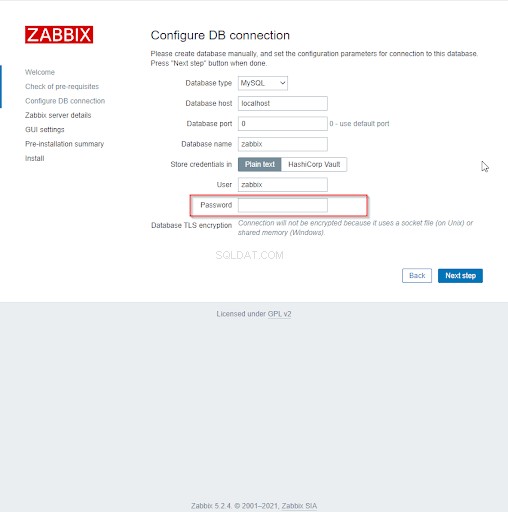
Vervolgens, binnen het Wachtwoord veld, voer dan het wachtwoord in dat we eerder hebben geconfigureerd, namelijk YourPassworD1236 . Klik verder op Volgende stap totdat u dit scherm bereikt.

Hoe geweldig is dit? We hebben de Zabbix-bewakingssoftware met succes geïnstalleerd.
Klik nu op Voltooien en voer de standaard inloggegevens in:
- Gebruikersnaam:beheerder
- Wachtwoord:Zabbix
Standaardwachtwoord wijzigen
Zorg ervoor dat u uw account beveiligt door het standaardwachtwoord opnieuw in te stellen na uw eerste aanmelding. Hieronder vindt u instructies over hoe u dit kunt doen via de Zabbix-interface.
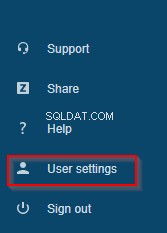
Klik op Gebruikersinstellingen linksonder op het dashboard.
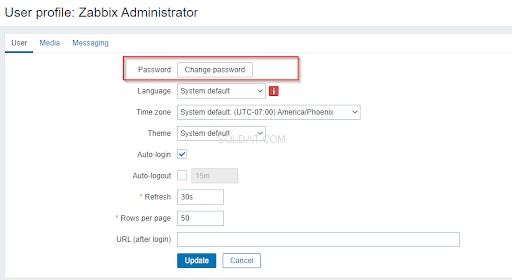
Klik vervolgens op Wachtwoord wijzigen knop.
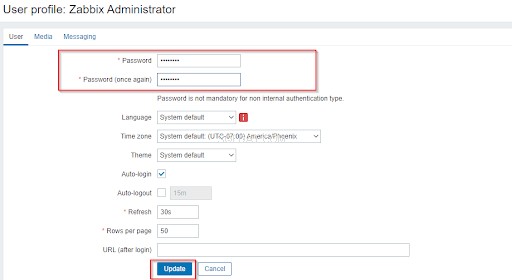
Boven aan het scherm verschijnen twee lege velden, waar we ons nieuwe wachtwoord kunnen invoeren. Als we klaar zijn, klikt u op Bijwerken . We worden dan teruggestuurd naar de hoofddashboardpagina, met het bericht Gebruiker bijgewerkt bovenaan het scherm.
Zabbix-agenten
De Zabbix-agent is een klein stukje software dat wordt geïmplementeerd op servers die moeten worden gecontroleerd. Ze monitoren actief lokale bronnen en applicaties. De agenten verzamelen operationele informatie en rapporteren terug aan de Zabbix-server op poorten 10020 en 10021. Zabbix-agenten zijn uiterst efficiënt vanwege het gebruik van native systeemaanroepen voor het verzamelen van statistische informatie.
Conclusie
En dat is het! Zabbix is succesvol geïnstalleerd. Zie de quickstart-documentatie op zabbix.com voor meer informatie over het configureren van taken in de interface. We hopen dat deze tutorial gemakkelijk te volgen was en dat je veel van de handige functies zult ontdekken die Zabbix tot zijn beschikking heeft.
We zijn er trots op de meest behulpzame mensen in Hosting™ te zijn! Onze ondersteuningsteams zijn gevuld met ervaren Linux-technici en getalenteerde systeembeheerders die grondige kennis hebben van meerdere webhostingtechnologieën, waaronder de technologieën die in dit artikel worden besproken. Mocht u vragen hebben over deze informatie, dan zullen wij altijd alle vragen met betrekking tot dit artikel beantwoorden, 24 uur per dag, 7 dagen per week, 365 dagen per jaar.
Als u een volledig beheerde VPS-server, Cloud Dedicated, VMWare Private Cloud, Private Parent-server, Managed Cloud Servers of een Dedicated server-eigenaar bent en u zich niet op uw gemak voelt bij het uitvoeren van een van de beschreven stappen, we zijn telefonisch bereikbaar op @800.580.4985, een chat- of supportticket om u bij dit proces te helpen.
